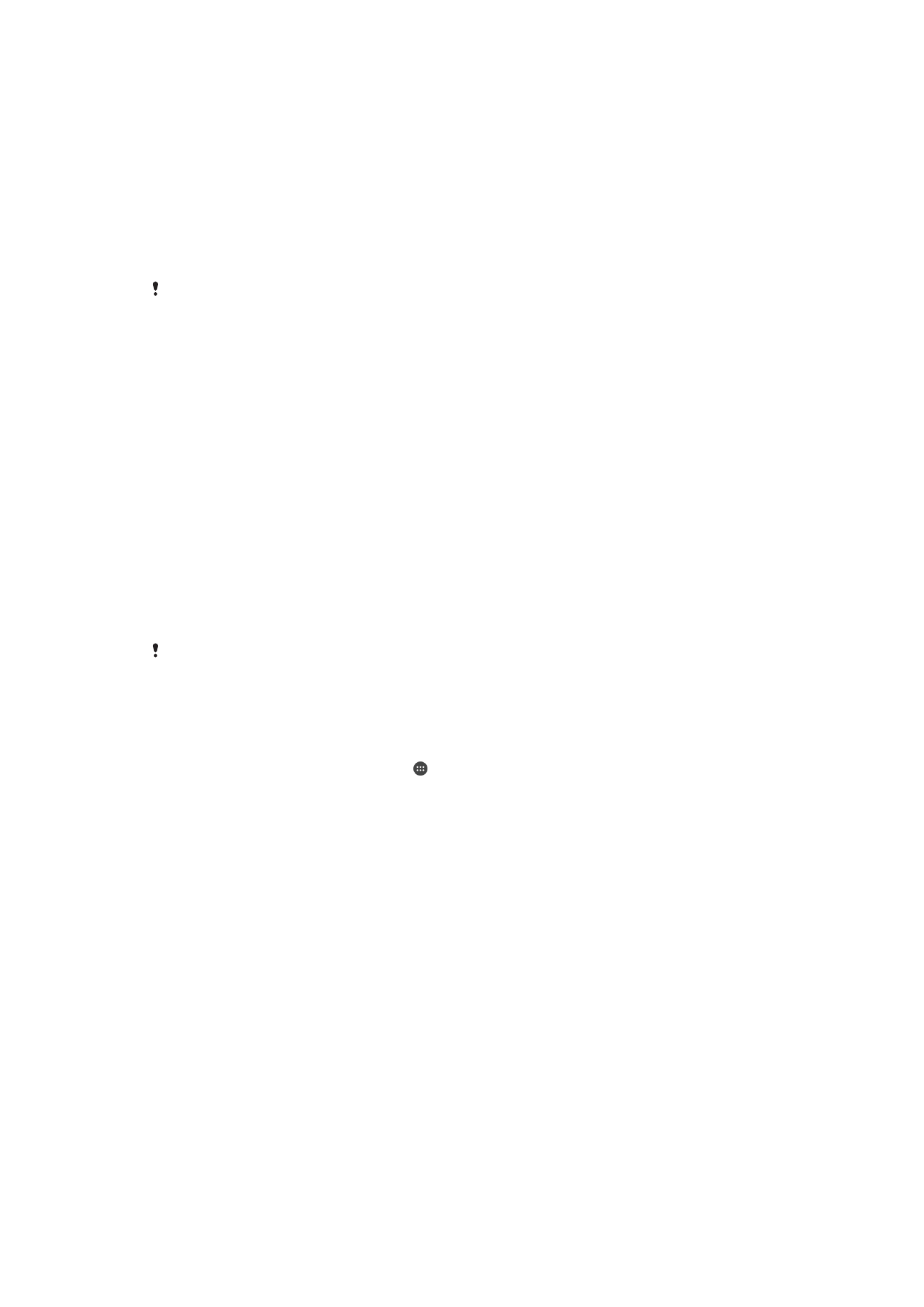
Ierīces automātiska atbloķēšana
Funkcija Smart Lock atvieglo ierīces atbloķēšanu, ļaujot iestatīt automātisku atbloķēšanu
noteiktās situācijās. Varat atstāt ierīci atbloķētu, piemēram, ja tajā ir izveidots savienojums
ar Bluetooth® ierīci vai nesat to sev līdzi.
Lai sagatavotu ierīci automātiskai atbloķēšanai, vispirms ir secīgi jāveic tālāk norādītās
darbības.
•
Pārliecinieties, ka ir pieejams interneta savienojums, kas darbojas, — ieteicams izmantot
Wi-Fi savienojumu, lai samazinātu maksu par datu plūsmu.
•
Pārbaudiet, vai visas lietotnes ir atjauninātas, izmantojot lietotni Play Store™, lai
pārliecinātos, ka ir atjaunināta Google Play™ pakalpojumu lietotne. Jaunākā Google
Play™ pakalpojumu lietotnes versija nodrošina to, ka varat izmantot jaunākās Smart
Lock funkcijas.
•
Iespējojiet funkciju Smart Lock.
•
Iestatiet ierīces automātiskas atbloķēšanas nosacījumus.
•
Funkciju Smart Lock ir izstrādājis uzņēmums Google™, un tās precīzā funkcionalitāte var
mainīties laika gaitā Google™ nodrošināto atjauninājumu dēļ.
•
Funkcija Smart Lock var nebūt pieejama visos tirgos, valstīs vai reģionos.
Viedā bloķējuma iespējošana
1
Pārliecinieties, vai esat iestatījis paraugu, PIN vai paroli ekrāna bloķēšanai.
2
Ekrānā Sākuma ekrāns piesitiet pie .
3
Atrodiet un piesitiet pie
Iestatījumi > Drošība > Uzticamības pārbaudes
programmas.
4
Velciet slīdni blakus
Smart Lock (Google) pa labi.
5
Piesitiet pa atpakaļvērsto bultiņu, kas atrodas blakus
Uzticamības pārbaudes
programmas.
6
Atrodiet un piesitiet pie
Smart Lock.
7
Ievadiet savu paraugu, PIN vai paroli. Šis ekrāna bloķējums jāievada jebkurā laikā,
kas vēlaties mainīt viedā bloķējuma iestatījumus.
8
Izvēlieties viedā bloķējuma veidu.
Iestatījums automātiskai ierīces atstāšanai atbloķētā stāvoklī
Varat iestatīt funkciju Smart Lock, lai ierīci atstātu atbloķētu, izmantojot tālāk norādītos
iestatījumus.
•
Uzticamas ierīces — atstājiet ierīci atbloķētu, ja tajā ir izveidots savienojums ar uzticamu
Bluetooth® vai NFC ierīci.
•
Uzticamas vietas — atstājiet ierīci atbloķētu, ja atrodaties uzticamā atrašanās vietā.
•
Ķermeņa noteikšana — atstājiet ierīci atbloķētu, ja nesat to sev līdzi.
•
Uzticama seja — atbloķējiet tālruni, skatoties uz to.
•
Uzticama balss — iestatiet balss atpazīšanas funkciju, lai meklētu jebkurā ekrānā.
Jums ir manuāli jāatbloķē ierīce, ja neizmantojat to 4 stundas un pēc tās restartēšanas.
13
Šī ir šīs publikācijas interneta versija. © Drukājiet tikai personiskai lietošanai.
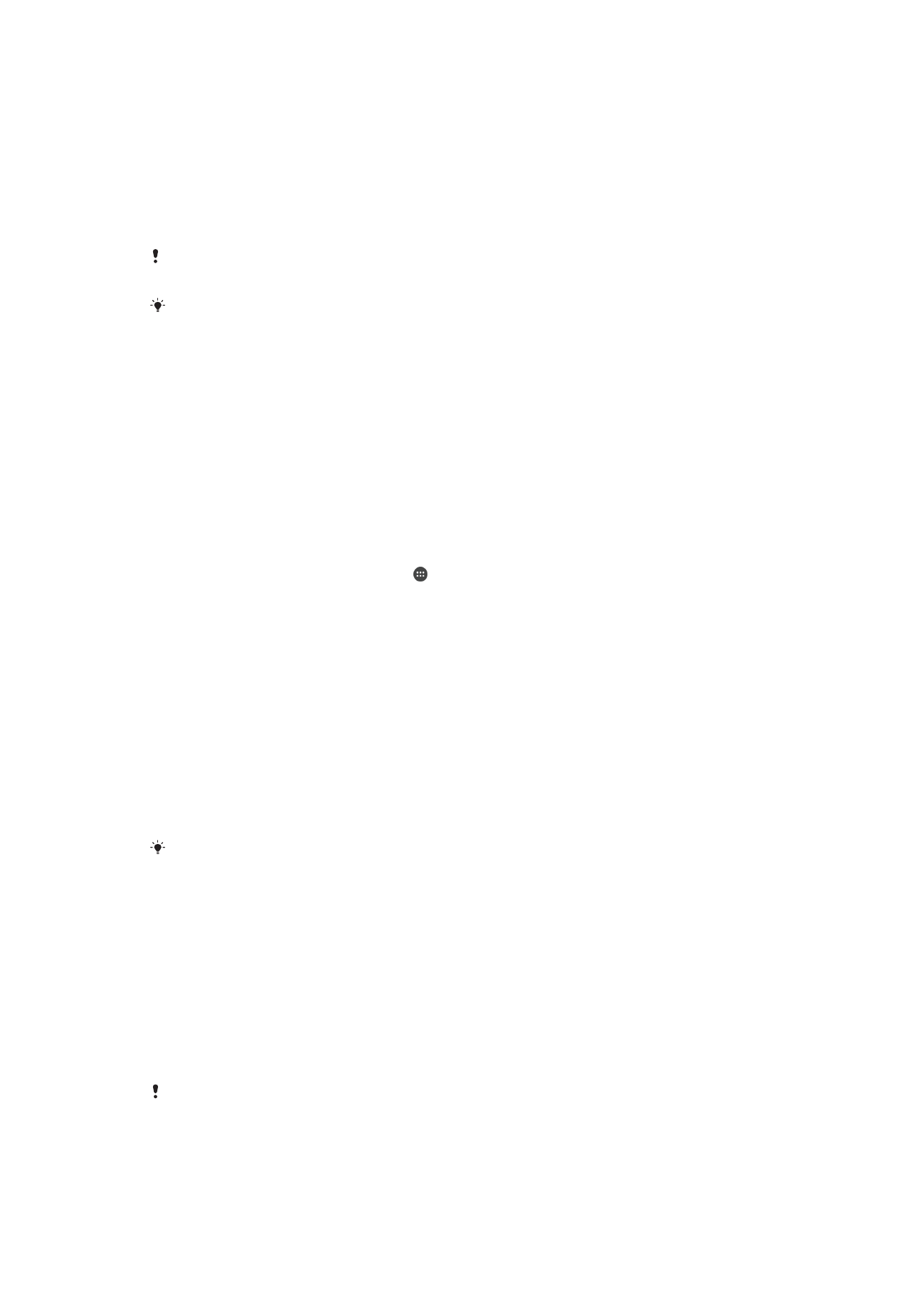
Savienošana ar uzticamām Bluetooth® ierīcēm
Varat norādīt pievienotu Bluetooth® ierīci kā uzticamu ierīci un atstāt savu Xperia™ ierīci
atbloķētu, kamēr tās ir savstarpēji savienotas. Tādēļ, ja jums ir Bluetooth® ierīces, ar ko
regulāri izveidojat savienojumu, piemēram, automašīnas skaļrunis vai mājas izklaides
sistēma, Bluetooth® pulkstenis vai fitnesa izsekotājs, varat pievienot tās kā uzticamas
ierīces un apiet bloķēšanas ekrāna papildu drošību, lai ietaupītu laiku. Šī funkcija ir
piemērota, ja, izmantojot šīs ierīces, esat relatīvi drošā vietā. Dažos gadījumos jums
joprojām var būt manuāli jāatslēdz ierīce, pirms var pievienot uzticamu ierīci.
Nav ieteicams pievienot ierīces, kas ir nepārtraukti savienotas ar jūsu ierīci, kā uzticamas,
piemēram, Bluetooth® tastatūras vai ietvarus.
Tiklīdz uzticama Bluetooth® ierīce tiek izslēgta vai iziet ārpus diapazona, ekrāns bloķējas un
tā atbloķēšanai ir nepieciešams jūsu PIN, shēma vai parole.
Uzticamas Bluetooth® ierīces pievienošana
1
Pārliecinieties, ka ierīce ir savienota pārī, kā arī savienota ar Bluetooth® ierīci, ko
vēlaties pievienot kā uzticamu ierīci.
2
Atrodiet vienumus
Iestatījumi > Slēgšanas ekrāns un drošība > Smart Lock >
Pievienot uzticamu ierīci > Bluetooth un pieskarieties tiem.
3
Pieskarieties ierīces nosaukumam, lai atlasītu to no pievienoto ierīču saraksta. Šajā
sarakstā parādās tikai pārī savienotas ierīces.
4
Atkarībā no savienojuma drošības ierīce var būt manuāli jāatbloķē, pirms uzticamā
ierīce var uzturēt to atbloķētu.
Uzticamas Bluetooth® ierīces noņemšana
1
Ekrānā Sākuma ekrāns piesitiet pie .
2
Atrodiet un piesitiet pie
Iestatījumi > Drošība > Smart Lock > Uzticamas ierīces.
3
Piesitiet ierīcei, kuru vēlaties noņemt.
4
Piesitiet pie
Noņemt uzticamu ierīci.
Drošība, izmantojot uzticamas ierīces
Dažādas Bluetooth® ierīces atbalsta atšķirīgus Bluetooth® standartus un drošības
līdzekļus. Pastāv iespēja, ka kāds var uzturēt jūsu Xperia™ ierīci atbloķētu, atdarinot jūsu
Bluetooth® savienojumu, pat tad, ja jūsu uzticamā ierīce vairs neatrodas tuvumā. Ierīcē
dažreiz nevar noteikt, vai savienojums ir pasargāts no citu personu mēģinājumiem to
atdarināt.
Ja ierīcē nevar noteikt, vai tiek izmantots drošs savienojums, Xperia™ ierīcē tiek parādīts
attiecīgs paziņojums un tā, iespējams, ir manuāli jāatbloķē, pirms uzticamā ierīce var
uzturēt to atbloķētu.
Bluetooth® savienojuma diapazons var atšķirties atkarībā no dažādiem faktoriem, piemēram,
ierīces modeļa, Bluetooth® ierīces, ar ko ir izveidots savienojums, un apkārtējās vides.
Atkarībā no šiem faktoriem Bluetooth® savienojums var darboties līdz 100 metru attālumā.
Savienojuma izveide uzticamās vietās
Ja ir iestatīta uzticamo vietu funkcija, Xperia™ ierīcē tiek atspējots bloķēšanas ekrāna
drošības līdzeklis, kad atrodaties norādītā uzticamā atrašanās vietā. Lai šī funkcija
darbotos, ir nepieciešams interneta savienojums (vēlams Wi-Fi) un ierīcē ir jāatļauj
izmantot informāciju par pašreizējo atrašanās vietu.
Lai iestatītu uzticamās vietas, vispirms pārliecinieties, ka ierīcē ir iestatīts augstas
precizitātes atrašanās vietas režīms vai akumulatora enerģijas taupīšanas atrašanās
vietas režīms, un tikai pēc tam pievienojiet mājas vai pielāgotas atrašanās vietas.
Uzticamās atrašanās vietas precīzie izmēri ir noteikti aptuveni, tāpēc uzticamās atrašanās
vietas robežas var būt aiz jūsu mājas fiziskajām sienām vai ārpus citas zonas, ko esat
pievienojis kā uzticamu atrašanās vietu. Šī funkcija var uzturēt ierīci atbloķētu līdz 80 metru
rādiusā. Turklāt ņemiet vērā, ka atrašanās vietas signālus var atdarināt vai pārveidot. Persona,
kurai ir piekļuve specializētam aprīkojumam, var atbloķēt jūsu ierīci.
14
Šī ir šīs publikācijas interneta versija. © Drukājiet tikai personiskai lietošanai.
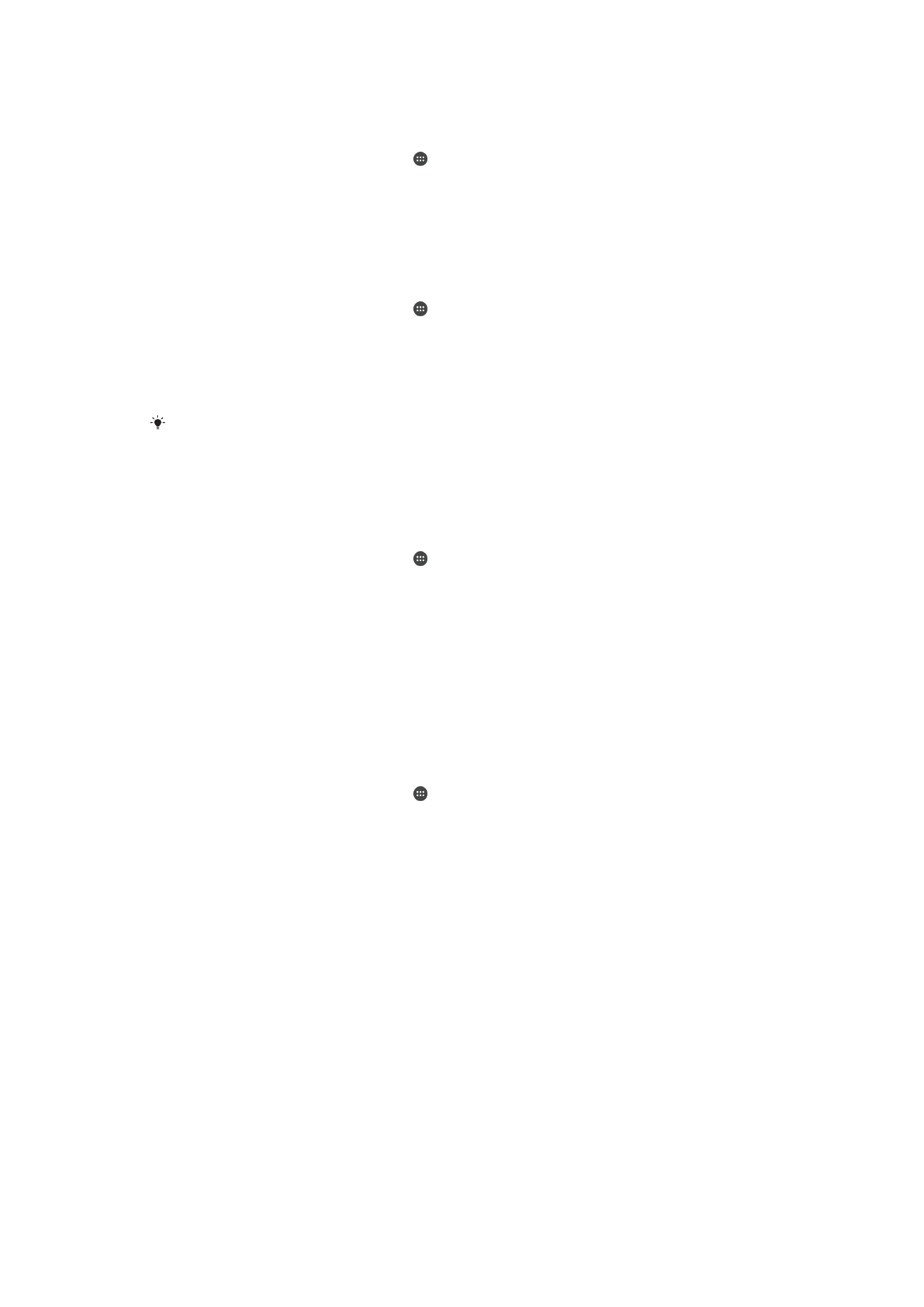
Jūsu mājas atrašanās vietas pievienošana
1
Pārliecinieties, vai ir ieslēgts atrašanās vietas režīms un izmantojat
Augsta
precizitāte vai Akumulatora enerģijas taupīšana iestatījumu.
2
Ekrānā Sākuma ekrāns piesitiet pie .
3
Atrodiet un piesitiet pie
Iestatījumi > Drošība > Smart Lock >Uzticamas vietas >
Sākums.
4
Piesitiet pie
Ieslēgt šo atrašanās vietu.
Jūsu mājas atrašanās vietas rediģēšana
1
Pārliecinieties, vai ir ieslēgts atrašanās vietas režīms un izmantojat
Augsta
precizitāte vai Akumulatora enerģijas taupīšana iestatījumu.
2
Ekrānā Sākuma ekrāns piesitiet pie .
3
Atrodiet un piesitiet pie
Iestatījumi > Drošība > Smart Lock > Uzticamas vietas.
4
Atlasiet savas mājas atrašanās vietu.
5
Piesitiet pie
Rediģēt.
6
Meklēšanas joslā ievadiet atrašanās vietu, ko vēlaties izmantot kā savas mājas
atrašanās vietu.
Ja jūsu mājām ir vairākas ēkas ar vienādu adresi, uzticamā vieta, ko vēlaties pievienot, var
atšķirties no īstās adreses. Lai nodrošinātu labāku atrašanās vietas precizitāti, varat pievienot
īsto mājas atrašanās vietu ēku kompleksā kā pielāgotu vietu.
Mājas atrašanās vietas noņemšana
1
Pārliecinieties, vai ir ieslēgts atrašanās vietas režīms un izmantojat
Augsta
precizitāte vai Akumulatora enerģijas taupīšana iestatījumu.
2
Ekrānā Sākuma ekrāns piesitiet pie .
3
Atrodiet un piesitiet pie
Iestatījumi > Drošība > Smart Lock >Uzticamas vietas >
Sākums.
4
Piesitiet pie
Izslēgt šo atrašanās vietu.
Pielāgotu atrašanās vietu izmantošana
Varat pievienot jebkuru atrašanās vietu, kā uzticamu, pielāgotu vietu, kur ierīce var palikt
atbloķēta.
Lai pievienotu pielāgotu vietu
1
Pārliecinieties, vai ir ieslēgts atrašanās vietas režīms un izmantojat
Augsta
precizitāte vai Akumulatora enerģijas taupīšana iestatījumu.
2
Ekrānā Sākuma ekrāns piesitiet pie .
3
Atrodiet un piesitiet pie
Iestatījumi > Drošība > Smart Lock > Uzticamas vietas.
4
Piesitiet pie
Pievienot uzticamu vietu.
5
Lai izmantotu pašreizējo atrašanās vietu, kā uztivamu, pielāgotu vietu, piesitiet pie
Atlasīt šo atrašanās vietu.
6
Lai ievadītu citu atrašanās vietu, piesitiet pie lupas ikonas un ievadiet adresi. Ierīce
meklē ievadīto atrašanās vietu. Lai izmantotu ieteicamo adresi, piesitiet pie tās.
7
Lai precizētu atrašanās vietu, piesitiet pa atpakaļvērsto bultiņas blakus adresei,
pēc tam velciet atrašanās vietas piespraudi uz vēlamo atrašanās vietu un piesitiet
pie
Atlasīt šo atrašanās vietu.
15
Šī ir šīs publikācijas interneta versija. © Drukājiet tikai personiskai lietošanai.
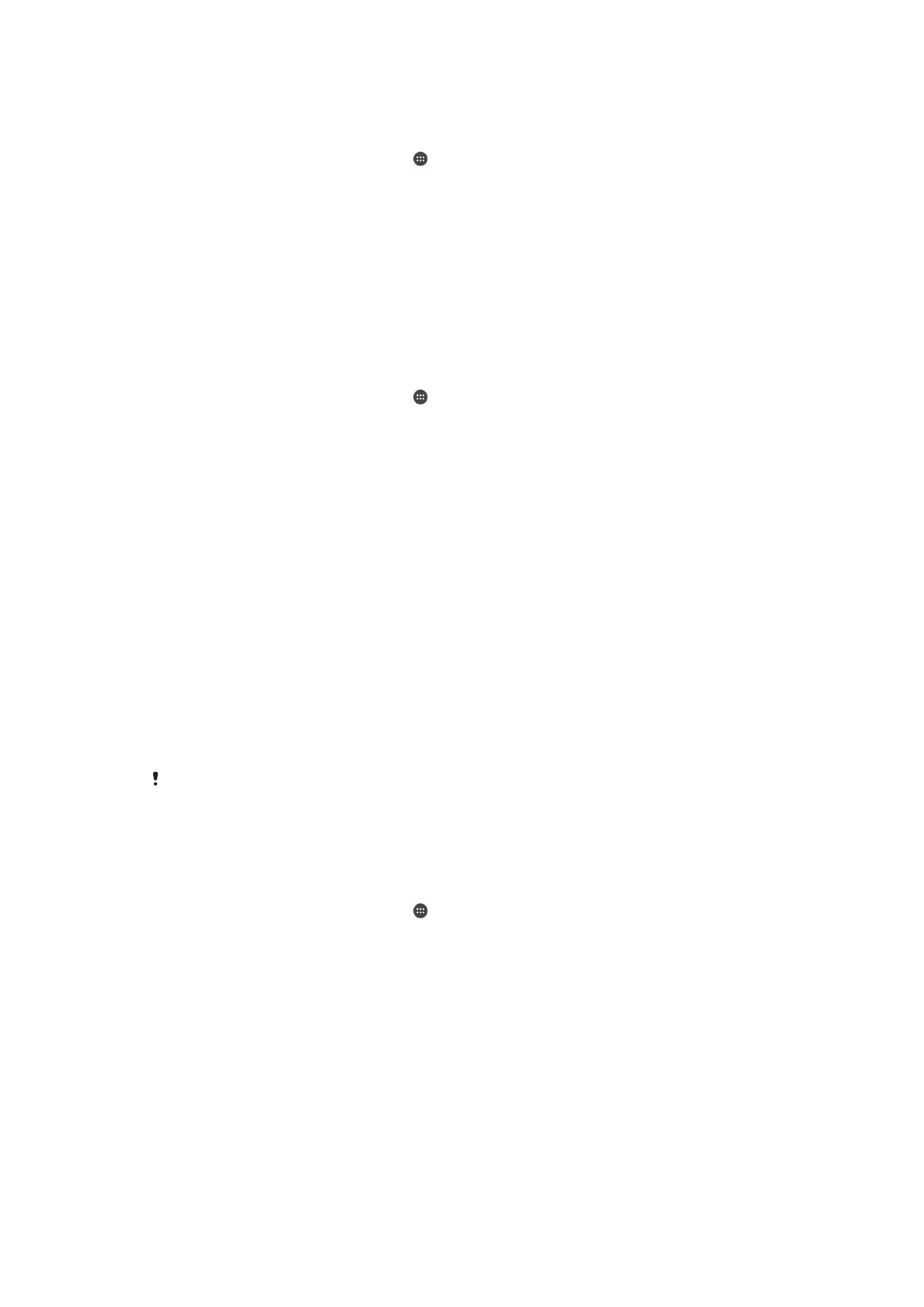
Lai rediģētu pielāgotu vietu
1
Pārliecinieties, vai ir ieslēgts atrašanās vietas režīms un izmantojat
Augsta
precizitāte vai Akumulatora enerģijas taupīšana iestatījumu.
2
Ekrānā Sākuma ekrāns piesitiet pie .
3
Atrodiet un piesitiet pie
Iestatījumi > Drošība > Smart Lock > Uzticamas vietas.
4
Atlasiet vietu, kuru vēlaties rediģēt.
5
Piesitiet pie
Rediģēt adresi.
6
Lai ievadītu citu atrašanās vietu, piesitiet pie lupas ikonas un ievadiet adresi. Ierīce
meklē ievadīto atrašanās vietu. Lai izmantotu ieteicamo adresi, piesitiet pie tās.
7
Lai precizētu atrašanās vietu, piesitiet pa atpakaļvērsto bultiņu blakus adresei, pēc
tam velciet atrašanās vietas piespraudi uz vēlamo atrašanās vietu un piesitiet pie
Atlasīt šo atrašanās vietu.
Lai noņemtu pielāgotu vietu
1
Pārliecinieties, vai ir ieslēgts atrašanās vietas režīms un izmantojat
Augsta
precizitāte vai Akumulatora enerģijas taupīšana iestatījumu.
2
Ekrānā Sākuma ekrāns piesitiet pie .
3
Atrodiet un piesitiet pie
Iestatījumi > Drošība > Smart Lock > Uzticamas vietas.
4
Atlasiet vietu, kuru vēlaties noņemt.
5
Piesitiet pie
Dzēst.
Ierīces bloķēšanas novēršana, kad tā tiek nesta
Izmantojot funkciju “Noteikšana, vai ir pie ķermeņa”, varat novērst ierīces bloķēšanu,
kamēr tā atrodas pie jums, piemēram, rokā, kabatā vai somā. Ierīcē iebūvētais
akselerometrs novērš ierīces bloķēšanu, kamēr tas nosaka, ka ierīce tiek nesta. Ierīce tiek
bloķēta, ja akselerometrs nosaka, ka ierīce ir nolikta.
Izmantojot funkciju “Noteikšana, vai ir pie ķermeņa”, jāņem vērā tālāk norādītās darbības.
•
Jebkurā brīdī, kad noliekat ierīci, un tā nosaka, ka tā vairs netiek nesta, tā automātiski
bloķējas.
•
Ierīcei var būt nepieciešama minūte, lai bloķētos.
•
Pēc iekāpšanas automašīnā, autobusā, vilcienā vai citā sauszemes transportlīdzeklī
ierīcei var būt nepieciešamas 5–10 minūtes, lai bloķētos.
•
Ņemiet vērā: ja iekāpjat lidmašīnā vai laivā (vai citā ne sauszemes transportlīdzeklī), ierīce
var nebloķēties automātiski, tādēļ, ja nepieciešams, noteikti bloķējiet to manuāli.
•
Atkal paņemot ierīci vai izkāpjot no transportlīdzekļa, vienkārši to vienreiz atbloķējiet, un
ierīce paliks atbloķēta, kamēr tā ir pie jums.
Izmantojot funkciju “Noteikšana, vai ir pie ķermeņa”, nevar noteikt, kas nes ierīci. Ja ierīcē ir
ieslēgta funkcija “Noteikšana, vai ir pie ķermeņa” un iedodat ierīci kādam citam, kamēr tā ir
atbloķēta, ierīce var palikt atbloķēta, kamēr to izmanto cits lietotājs. Ņemiet vērā, ka funkcija
“Noteikšana, vai ir pie ķermeņa” nodrošina daudz mazāku aizsardzību nekā bloķēšana ar
shēmu, PIN vai paroli.
Noteikšanas, vai ir pie ķermeņa, iespējošana
1
Ekrānā Sākuma ekrāns piesitiet pie .
2
Atrodiet vienumus
Iestatījumi > Drošība > Smart Lock > Ķermeņa noteikšana un
piesitiet pie tiem.
3
Velciet slīdni pozīcijā Ieslēgts, pēc tam piesitiet pie
Turpināt.